怎么给电脑文件夹加密?
电脑文件夹要怎么加密?不管自己家里的电脑还是上班族公司电脑,有时候会放些比较私密的东西,比如:照片、账号什么的。可是放在电脑上觉得不安全,所以我们需要给我们的文件夹加密。可是要怎么加密呢?会不会很难呢?下面Win10系统天地小编告诉大家具体的加密小窍门!
方法一:压缩文件设置解压密码
右键点击文件夹,然后选择添加到压缩文件。
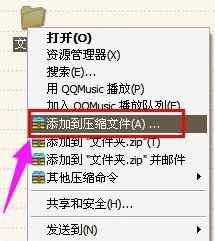
文件夹加密系统软件图解1
在选项卡里面选择:密码,设置解压后的密码,点击确定。
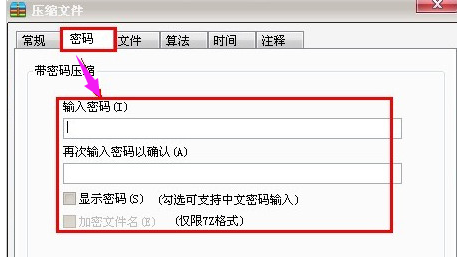
电脑系统软件图解2
把原先的文件夹删除,然后在加压这个文件的时候就要输入密码才能查看了。
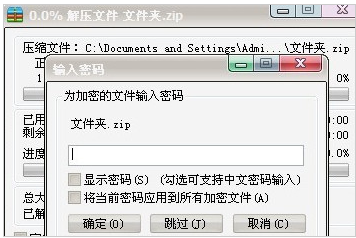
文件夹加密系统软件图解3
方法二:直接隐藏文件夹
把要加密的文件右键点击。然后选择:隐藏。这样就会看不到这个文件夹了。
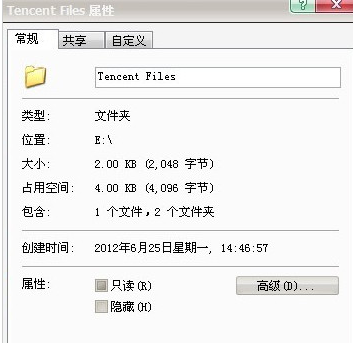
文件夹加密系统软件图解4
如果想要重新打开这个文件。打开我的电脑,然后点击窗口上面的工具,然后选择文件夹选项。
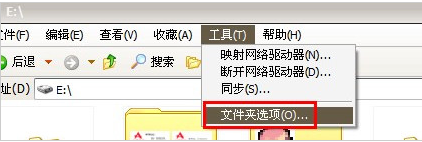
电脑加密系统软件图解5
选择:查看,把滚动条向下拉动,找到并选择“显示所有文件夹和文件”。
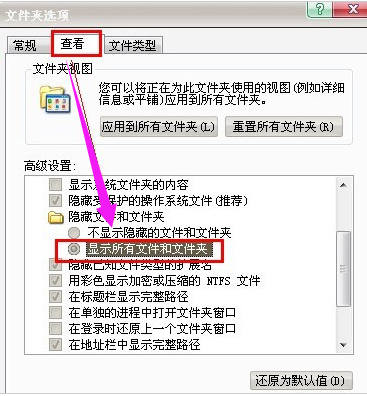
电脑加密系统软件图解6
在找到隐藏文件的地址就能看到被隐藏的文件。这个文件会比其他的文件颜色要浅一些的!
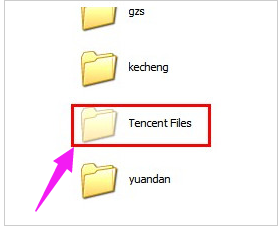
电脑加密系统软件图解7
方法三:更改文件的扩展名
随便改一下就打不开了,文件夹需压缩后更改,别人也不知道是啥格式的,这个比较投机取巧,要是到时自己连格式也忘了,那就麻烦了。所以不建议使用。
以上就是Win10系统天地小编为大家介绍的几种文件夹加密的方法,其中前几种属于实现类似于文件夹加密的功能,一般懂电脑的比较容易识破。










 苏公网安备32032202000432
苏公网安备32032202000432